6 найкращих способів виправити, що заміна тексту не працює на Mac
Різне / / April 22, 2022
macOS має вбудовану функцію заміни тексту, яка дозволяє створювати ярлики для введення речень, які ви використовуєте регулярно. Але іноді заміна тексту не працює належним чином. Якщо ви також стикаєтеся з такими ж проблемами, ось 6 найкращих способів, які ви можете використовувати, щоб виправити заміну тексту, яка не працює на Mac.

Заміна тексту в основному працює як розширення тексту і є корисним інструментом, який може заощадити багато часу під час введення. Ви можете використовувати його для створення ярликів для часто використовуваних текстових фрагментів, таких як ваша адреса, ідентифікатор електронної пошти, шаблони електронних листів, і більше. Ваш текстові ярлики синхронізувати через iCloud і працювати на всіх ваших пристроях Apple, включаючи iPhone та iPad.
1. Перевірте сумісність програм
Незважаючи на те, що є вбудованою функцією macOS, розширення тексту не працює з усіма додатками, оскільки воно вимагає від сторонніх розробників увімкнути цю функцію зі свого боку. Перш ніж перейти до посібника з усунення несправностей, вам потрібно переконатися, що ваші програми підтримують цю функцію чи ні.
Крок 1: Щоб перевірити сумісність програми, запустіть програму та натисніть меню «Редагувати» на панелі меню.

Крок 2: Знайдіть пункт підменю Заміни. Якщо вона є, ваша програма підтримує функцію заміни тексту на Mac.

2. Увімкнути заміну тексту для сумісних програм
Якщо ваші програми підтримують функцію розширення тексту, але вона все ще не працює для вас, є ймовірність, що ця функція вимкнена в програмі. Ось як ви можете ввімкнути заміну тексту для сумісних програм.
Крок 1: Запустіть програму та натисніть меню Редагувати. Тепер натисніть «Заміни».

Крок 2: Перевірте, чи є галочка біля пункту Заміна тексту чи ні.

Крок 3: Якщо галочки немає, натисніть «Заміна тексту», щоб увімкнути її.

3. Використовуйте Spotlight для швидкої вставки з несумісними програмами
Кілька відомих програм, в т.ч Microsoft Word, не підтримують функцію заміни тексту в macOS. Хоча ви нічого не можете зробити, щоб увімкнути цю функцію в цих програмах, ви можете скористатися швидким хаком, щоб подолати проблему несумісності.
Крок 1: Коли вводите текст у несумісній програмі, як-от Microsoft Word, натисніть комбінацію клавіатури CMD+пробіл, щоб відкрити Прожектор.

Крок 2: Використовуйте текстовий ярлик, щоб розгорнути текст всередині Spotlight.

Крок 3: Використовуйте комбінацію клавіш Cmd+A, щоб виділити текст, а потім Cmd+C, щоб скопіювати його. Натисніть Escape на клавіатурі, щоб закрити Spotlight.

Крок 4: Використовуйте комбінацію клавіш Cmd+V, щоб вставити скопійований текст.
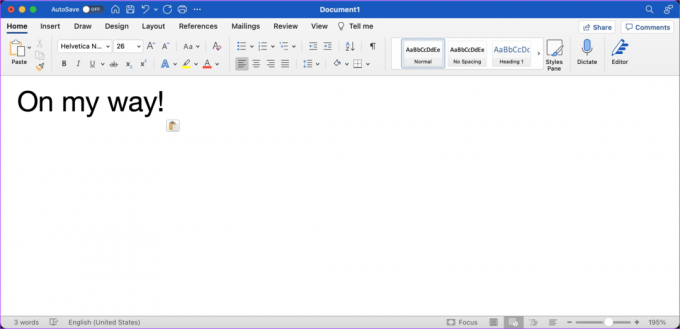
4. Додайте новий елемент заміни тексту та видаліть його
Якщо заміна тексту не працює в сумісній програмі після її ввімкнення, функція не працює належним чином. Користувачі повідомили, що додавання нового елемента заміни тексту та його видалення зазвичай вирішує проблему.
Крок 1: Натисніть на піктограму Apple у верхньому лівому куті та відкрийте «Системні налаштування».

Крок 2: На сторінці «Системні налаштування» натисніть «Клавіатура».

Крок 3: Натисніть на Текст, а потім на кнопку +.
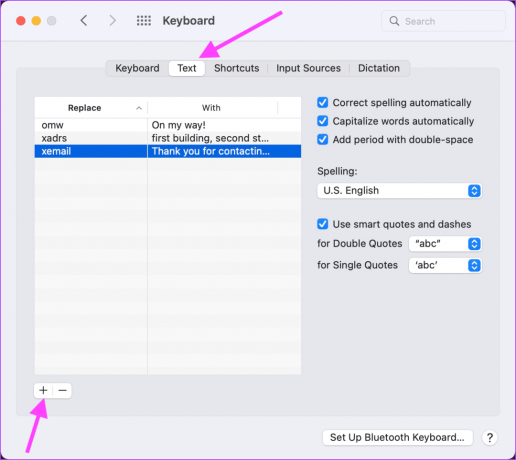
Крок 4: Заповніть стовпці Замінити та За допомогою будь-якого значення.

Крок 5: Натисніть, щоб вибрати щойно доданий елемент, і натисніть кнопку мінус (-), щоб видалити його.

Крок 6: Спробуйте використовувати заміну тексту в підтримуваних програмах.
5. Оновіть macOS до останньої прошивки
Інший спосіб вирішити проблему заміни тексту, яка не працює, - це за допомогою оновлення вашого Mac до останньої прошивки. Apple постійно випускає нові оновлення для macOS, щоб додавати нові функції та виправляти помилки. Запуск найновішої прошивки гарантує, що у вас є останні виправлення помилок від Apple.
Крок 1: Натисніть значок Apple у верхньому лівому куті та натисніть «Системні налаштування».

Крок 2: Натисніть на параметр «Оновлення програмного забезпечення», щоб відкрити його.
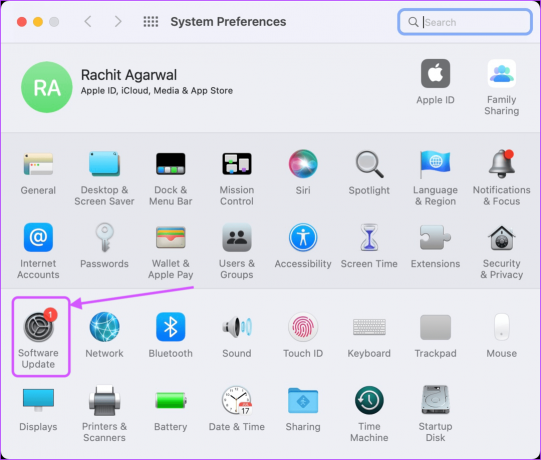
Крок 3: Якщо доступне нове оновлення, натисніть кнопку Оновити зараз, щоб оновити свій Mac.
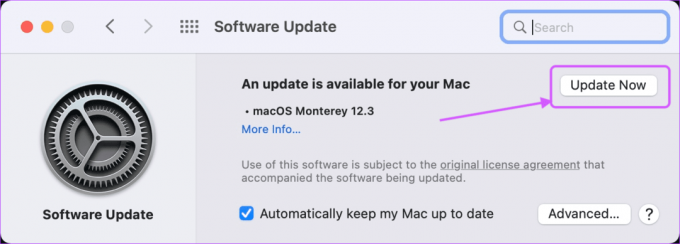
6. Перезавантажте свій Mac
Останнім кроком є перезавантаження Mac, щоб усі внесені зміни вступили в силу.
Крок 1: Щоб перезавантажити Mac, натисніть меню Apple у верхньому лівому куті та натисніть Перезавантажити.

Виправити заміну тексту, яка не працює на Mac
Якщо ви ретельно виконали наведені вище дії, заміна тексту тепер повинна працювати нормально на вашому Mac. Якщо у вас все ще виникають проблеми, ви можете розглянути можливість третьої сторони програми для розширення тексту. Ці програми не тільки працюватимуть скрізь, але й мають більше функцій.
Востаннє оновлено 25 березня 2022 року
Наведена вище стаття може містити партнерські посилання, які допомагають підтримувати Guiding Tech. Однак це не впливає на нашу редакційну чесність. Зміст залишається неупередженим та автентичним.



